Принцип действия электронных таблиц кратко
Обновлено: 07.07.2024
Числа и вычисления являются неотъемлемой частью нашей жизни, а жизнь всегда хочется облегчить. Если обычный калькулятор помогает в простых вычислениях, то для выполнения сложных, профессиональных калькуляций с большим объемом данных необходимо современное средство. В этом случае выбирают программы обработки электронных таблиц, которые помогут быстро и просто решить любую задачу, избежать вычислительных ошибок, облегчат работу.
Электронная таблица - это широко распространённая и мощная информационная технология, основанная на организации данных в виде прямоугольной таблицы для автоматизированной обработки числовых данных.
| Вложение | Размер |
|---|---|
| lektsiya_1.1_elektronnaya_tablitsa_sreda_i_printsipy_raboty.doc | 77.5 КБ |
| lektsiya_1.1_elektronnaya_tablitsa_sreda_i_printsipy_raboty.doc | 77.5 КБ |
| prakticheskaya_rabota_1.2_formatirovanie_dannykh.doc | 113 КБ |
Предварительный просмотр:
Электронная таблица: среда и принципы работы
Числа и вычисления являются неотъемлемой частью нашей жизни, а жизнь всегда хочется облегчить. Если обычный калькулятор помогает в простых вычислениях, то для выполнения сложных, профессиональных калькуляций с большим объемом данных необходимо современное средство. В этом случае выбирают программы обработки электронных таблиц, которые помогут быстро и просто решить любую задачу, избежать вычислительных ошибок, облегчат работу.
Электронная таблица - это широко распространённая и мощная информационная технология, основанная на организации данных в виде прямоугольной таблицы для автоматизированной обработки числовых данных.
Электронные таблицы используются: для проведения однотипных расчетов над большими наборами данных; бухгалтерского расчета; автоматизации итоговых вычислений; проведении разных вычислений с использованием функций и формул; построении диаграмм и графиков по имеющимся данным.
Слева от строки ввода расположены три важные кнопки: кнопка =, обеспечивающая переход в режим ввода формул, кнопка автосуммирования и кнопка вызова Мастера функций f(x) (рисунок 1).
Рабочее поле (см. рисунок 1) программы представляет из себя лист, который состоит из ячеек. Каждая ячейка имеет адрес, определяемый строкой и столбцом. Столбцы обозначаются буквами латинского алфавита (1 или 2 буквы), строки числами. По умолчанию в документе электронной таблицы три листа. Название листа в данном случае Sheet1, Sheet2, Sheet3, которое в процессе работы можно переименовать соответствующим образом. Для переключения между ними служат ярлычки листов, расположенные в нижней части экрана.
Текст - это любой набор символов, который не может быть воспринят как число либо формула.
Формула - записывается по правилам программирования.
Если после завершения ввода данных в ячейку вы обнаружили ошибку, то для её исправления можете воспользоваться любым из предложенных путей:
Ввод и редактирование данных в ячейках
Для редактирования данных в ячейке нужно дважды щелкнуть на ней мышью. При редактировании данных можно пользоваться стрелками на клавиатуре и мышью для позиционирования курсора в ячейке.
Форматирование данных в ячейках
Копирование и перемещение диапазонов ячеек
Ввод формул
Данные, которые вводятся в ячейку, автоматически отражаются также в строке формул. Иногда бывает удобным осуществлять ввод прямо в строку формул. При начале ввода данных в ячейку на строке формул Excel появляются дополнительные кнопки.
Использования мастера диаграмм
При построении диаграмм с помощью мастера необходимо правильно заполнить поля на вкладке ряд на втором шаге мастера.
Использование ссылок на диапазоны ячеек
Использование имен
Чтобы присвоить ячейки имя нужно выделить ячейку и ввести имя в поле адреса в строке формул.
Форматирование ячеек
ВОПРОС
Программа Excel входит в пакет Microsoft Office и предназначена для подготовки и обработки электронных таблиц под управлением Windows..
Документом (т.е. объектом обработки) Excel является файл с произвольным именем и расширением .XLS. В терминах Excel такой файл называется рабочей книгой (Workbook). В каждом файле XLS может размещаться от 1 до 255 электронных таблиц, каждая из которых называется рабочим листом (Sheet).
В представлении пользователя электронная таблица Excel состоит из 65536 строк (row) и 256 столбцов (column), размещенных в памяти компьютера. Строки пронумерованы целыми числами от 1 до 65536, а столбцы обозначены буквами латинского алфавита А, В, . Z, АА, АВ, . IV. На пересечении столбца и строки располагается основной структурный элемент таблицы - ячейка (cell). В любую ячейку можно ввести исходные данные - число или текст, а также формулу для расчета производной информации. Ширину столбца и высоту строки можно изменять.

Для указания на конкретную ячейку таблицы мы используем адрес, который составляется из обозначения столбца и номера строки, на пересечении которых эта ячейка находится (например, A1, F8, С24, АА2 и т.д.). В некоторых табличных процессорах ячейка называется клеткой, а адрес - координатами клетки.
Основные манипуляции с таблицами
1. Перемещение по таблице
Для выделения любой ячейки таблицы достаточно щелкнуть на ней мышью. Кроме того, курсорную рамку можно перемещать в любом направлении клавишами курсора (←, ↑, ↓, →). Для перемещения по рабочему листу можно использовать стандартный механизм полос прокрутки (стрелки и бегунки).
Для перехода к другому листу рабочей книги нужно щелкнуть мышью на ярлыке листа в списке листов в левой нижней части окна таблицы. Если ярлык нужного листа не виден, то для его вывода используйте кнопки прокрутки листов.
2.Выделение фрагментов электронной таблицы
Выделение фрагментов документа в Excel играет ту же роль, что и в других приложениях Windows, - именно к таким фрагментам применяются выдаваемые вами команды копирования, удаления, форматирования и т.п. Ячейка электронной таблицы, окаймленная черной рамкой, является выделенной (текущей). Передвигать рамку можно с помощью клавиш управления курсором, поэтому ее часто называют курсорной рамкой (с этим понятием вы также знакомы). Для выделения любой ячейки достаточно щелкнуть на ней мышью.
Очень часто вам придется выделять блок ячеек, т.е. прямоугольный сектор таблицы, вырезающий несколько строк и столбцов. Для выделения блока необходимо установить указатель внутри левой верхней ячейки, нажать левую кнопку мыши и смещать указатель по диагонали к правому нижнему углу блока. При этом первая ячейка внешне не изменяется, а остальные окрашиваются в темно-серый цвет. Текущий размер блока в процессе выделения высвечивается в поле имени (например, 4Rx3C, т.е. четыре строки, три столбца). Чтобы выделить:
· целый столбец - щелкните мышью на соответствующем номере в заголовке столбца;
· целую строку - щелкните мышью на соответствующем номере в заголовке строки;
· всю таблицу - щелкните на левой пустой кнопке в заголовке столбца.
Обратите внимание, что выделенные ячейка, столбец, строка, таблица - частный случай выделенного блока ячеек.
Примечание. Если вам необходимо отформатировать часть ячейки, вы можете выделить эту часть в строке формул с помощью клавиши Shift и стрелок курсора - так же, как это делается в документах Word.
Для очистки выделенного блока ячеек можно воспользоваться командой Правка - Очистить, которая позволяет удалить либо все содержимое ячеек, либо какие-то его элементы (примечание, формат). Для этой же цели вы можете нажать клавишу Delete.
4. Вставка и удаление
Для вставки ячеек, столбцов или строк можно воспользоваться командами меню Вставка: Ячейки, Строки, Столбцы, Лист. Для удаления выделенных столбцов, строк, ячеек можно воспользоваться командами меню Правка - Удалить. Для удаления листа используйте команду Правка - Удалить лист.
5.Перемещение, копирование и вставка фрагментов
Выполнение операций перемещения, копирования и вставки фрагментов таблицы удобно выполнять с помощью буфера обмена. Достаточно выделить фрагмент таблицы и, щелкнув правую кнопку мыши, вызвать контекстное меню, как показано на рис. 6.
В контекстном меню можно выбрать команду выполнения нужной операции: Вырезать (поместить в буфер обмена, удалив из таблицы), Копировать (поместить в буфер обмена копию выделенного фрагмента таблицы), Вставить (из буфера обмена в таблицу).
6.Поиск и замена
В Excel существует возможность находить указанный текст или числа и автоматически замещать найденные данные. Можно найти все ячейки, содержащие один и тот же вид данных, например формулы, а также ячейки, чье содержимое не совпадает с содержимым текущей ячейки. Для поиска данных в списке Excel позволяет использовать фильтры, которые помогают отобразить строки, содержащие нужные данные. Например, из списка оборудования можно извлечь данные по наименованиям оборудования, которые приобретены в одном экземпляре.
7.Поиск текста и чисел
Для замены текста и чисел выделите диапазон, в котором будет проводиться поиск, или наведите указатель на любую ячейку и нажмите кнопку мыши, если требуется провести поиск по всему листу. В меню Правка выберите команду Заменить. После этого на экране будет раскрыта вкладка Заменить диалогового окна
Технология подготовки табличного документа на основе табличного процессора.
Операции над рабочими книгами и листами Excel
Приемы работы с файлом книги Excel (создать, открыть, сохранить) выполняются аналогично Word.
Над рабочими листами можно выполнять операции удаления, добавления, скрытия, копирования, изменения названия листа и цвета его ярлычка (для удобства работы). Для этого следует выполнить следующие действия:
1. Выделить ярлык листа или группы листов (удерживая клавишу Ctrl для несмежных листов или Shift - для смежных).
2. Вызвать один из пунктов меню (в зависимости от операции)
§ Формат® Лист ®Переименовать; Скрыть или Цвет ярлычка.
Или выполнить нужную команду, вызвав контекстное меню ярлычка листа.
При работе с большими таблицами бывает сложно определить, к какой строке и к какому столбцу относится информация, так как их названия отображаются лишь в начале таблицы. Воспользовавшись командой Окно → Разделить рабочий лист, можно разделить лист на два или четыре подокна с полосами прокрутки и зафиксировать в одном из них (либо в обоих) часть таблицы с заголовками строк или столбцов. Благодаря этому при просмотре любой области таблицы будет легко определить, к каким строкам или столбцам относятся данные в подокнах. Для этого перед вызовом команды активизируется ячейка, левее которой будет проходить вертикальная линия разбивки и выше – горизонтальная. При разбивке рабочего листа разделяются также полосы прокрутки. Разместив линии разбивки должным образом, их местоположение нужно зафиксировать, воспользовавшись командой Окно → Закрепить области.
Для изменения позиции зафиксированной линии разбивки следует активизировать команду Окно→ Снять закрепление областей и переместить линию с помощью мыши в другую позицию. Удалить линию можно посредством двойного щелчка на ней. Для того, чтобы удалить все линии разбивки сразу, нужно вызвать команду Окно→Снять разделение.
Ввод/удаление, копирование, редактирование данных.
Ячейки рабочего листа могут содержать значения (числа, тексты, даты, время, логические значения и значения ошибок), формулы и форматы (т.е. представление, в котором данное значение должно отображаться). При вводе значения в ячейку Excel устанавливает способ его форматирования и отображает введенное значение в клетке таблицы согласно установленного формата. Значения без установленного формата, введенные в ячейку пользователем, отображаются в строке формул.
Прежде чем произвести ввод данных в ячейку необходимо осуществить перемещение курсора к нужной ячейке. Для ускорения этой операции служат клавиши клавиатуры (изучается на практическом занятии).
Чтобы произвести ввод данных требуется произвести активизацию или выделение ячейки или блока ячеек. Такими блоками могут считаться также ячейки строки или столбца. Применяются следующие способы выделения ячеек:
- всего столбца: щелчок кнопки мыши на названии столбца в строке заголовка столбцов;
- всей строки: щелчок мыши на номере строки в столбце номера строк;
- всего листа: кнопка таблицы Exсel (самая верхняя левая);
- одной ячейки: щелкнуть по ней указателем мыши;
- нескольких отдельных (несмежных) ячеек: выделяются щелчком левой клавиши мыши при удерживаемой клавише Ctrl;
- блока ячеек: выделить верхнюю ячейку и, не отпуская указатель мыши, перетащить его на расстояние нужного блока. Смежные ячейки могут быть также выделены щелчками левой клавиши мыши в ячейках крайних позиций диапазона (по диагонали) при удерживаемой клавише Shift. Аналогично клавише Shift работает клавиша F8.
- ячеек, отвечающих определенному критерию: выделить диапазон, в котором будет осуществляться поиск, вызвать команду меню Правка ®Перейти и в открывшемся диалоговом окне нажать кнопку Выделить. В диалоговом окне Выделение группы ячеек активизировать переключатель, задающий критерий выбора ячеек (примечания, константы, формулы, пустые ячейки, отличия по строкам/столбцам, предусматривающие, что будут выделены строки, содержимое которых отличается от содержимого активной ячейки и т.д.), нажать ОК.
Ввод данных состоит из трех этапов.
1. Активизировать нужную ячейку.
2. Ввести данные. Все, что будет вводиться, отобразится одновременно в активной ячейке и в строке формул. В момент начала ввода в строке формул появляются две кнопки: Ввод и Отмена, а в строке состояния отображается слово Ввод. Значения также могут быть введены непосредственно в строку формул.
3. Завершить ввод: нажатием клавиш Enter, Tab или одной из клавиш управления курсором. Для окончания ввода в строку формул использовать клавишу Enter.
Замена содержимого ячейки производится автоматически при введении в ячейку новых данных.
Удаление данных в описанных ниже случаях может производиться следующими способами:
при очищении содержимого ячейки использование клавиши Dе1еtе.
- при удалении данных вместе с ячейкой производится выбором команды Удалить из контекстного меню или использованием пункта меню Правка, при этом происходит смещение смежных данных таблицы на освободившееся место.
- при удалении заполненных/пустых строк или столбцов производится выделение левой клавишей мыши номера (для строки) или названия (для столбца) и выбор команды Удалить из контекстного меню или пункта меню Правка.
Перед выбором команд для удаления следует активизировать соответствующие ячейки.
В Excel имеется несколько приемов, ускоряющих ввод наборов данных.
Если на рабочем листе используется повторяющаяся информация, то можно ввести эту информацию с клавиатуры один раз, а в дальнейшем при повторном вводе первых символов ячейки, автоввод внесет остальные символы самостоятельно. Если предложенный автовводом вариант не устраивает, необходимо продолжить ввод нужного варианта с клавиатуры, при этом символы, предложенные автовводом, исчезнут.
Выделив несколько рабочих листов, можно вводить одни и те же данные одновременно в каждый из них. Для этого нужно выделить группу рабочих листов и ввести данные в один из них.
ВОПРОС
Расчетные операции в Excel
Ранее мы уже описали, как формулы используются для расчетов в Excel по формулам. Заранее определенные формулы, которые выполняют вычисления по заданным величинам (аргументам) называются функциями. Эти функции позволяют выполнять простые и сложные вычисления. Функция имеет имя (например, SIN) и, как правило, аргументы, которые записываются в круглых скобках следом за именем функции. Скобки - обязательная принадлежность функции, даже если у нее нет аргументов. Если аргументов несколько, один аргумент отделяется от другого точкой с запятой. В качестве аргументов функции могут использоваться числа, адреса ячеек, диапазоны ячеек, арифметические выражения и функции. Смысл и порядок следования аргументов однозначно определены описанием функции, составленным ее автором. Например, если в ячейке F3 записана формула с функцией возведения в степень =СТЕПЕНЬ(ВЗ;2,3), значением этой ячейки будет значение ячейки ВЗ, возведенное в степень 2,3.
Работая с функциями
1. функция, записанная в формуле, как правило, возвращает уникальное значение (арифметическое или логическое);
2. существуют функции, которые не возвращают значение, а выполняют некоторые операции (например, объединяют текстовые строки);
3. существуют функции без аргументов (например, функция ПИ() возвращает число к = 3,1416. ).
Ниже будут рассмотрены функции И (AND) и ИЛИ (OR), которые принимают логические значения (True или False).
Обратите внимание на то, что изложенные в этом пункте идеи и правила широко используются в прикладной информатике - в языках программирования, языках запросов, в других приложениях Windows.
Финансовые функции Excel
Финансовые вычисления необходимы для успешного проведения любой коммерческой сделки. В комплексе с современными методами анализа и моделирования финансовых ситуаций финансовые вычисления перерастают во влиятельное направление организации и управления предпринимательской деятельностью – финансовый менеджмент.
Для применения финансовых функций следует использовать мастер функций с помощью команды меню ВСТАВКА – ФУНКЦИИ или кнопки fx в строке формул Excel
По типу решаемых задач все финансовые функции Excel можно разделить на условные группы:
функции для анализа аннуитетов и инвестиционных проектов (аннуитет — это ряд постоянных денежных выплат в течение длительного периода);
функции для анализа ценных бумаг;
функции для расчета амортизационных платежей;
В окне функции содержатся пояснения по каждому из аргументов, а также дополнительная справочная информация, вызываемая кнопкой окна. Набор обязательных аргументов выделен жирным шрифтом.
ВОПРОС
Логические функции
При решении некоторых задач значение ячейки необходимо вычислять одним из нескольких способов, в зависимости от выполнения или невыполнения одного или нескольких условий. Для решения таких задач применяют условную функцию ЕСЛИ. Она имеет формат:
Формат функций одинаков:
Раздел 1. Принцип работы электронных таблиц
Ввод и редактирование данных в ячейках
Для редактирования данных в ячейке нужно дважды щелкнуть на ней мышью. При редактировании данных можно пользоваться стрелками на клавиатуре и мышью для позиционирования курсора в ячейке.
Форматирование данных в ячейках

Рис. 1. Окно диалога выбора формата ячейки
С помощью этого окна можно устанавливать различные форматы для данных в ячейках. Многие из опций этого диалогового окна повторяются в панели инструментов форматирования.
Разработать таблицы Excel
При составлении таблиц Excel нужно руководствоваться следующими принципами:
2. Желательно, не оставлять пустых строк в таблице, без необходимости.
3. Заголовок столбца нужно писать в одной ячейке.
Копирование данных в ячейках
Для копирования данных в ячейках удобно воспользоваться маркером копирования.
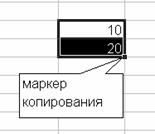
Рис. 2. Маркер копирования
Копирование и перемещение диапазонов ячеек
Ввод формул
Данные, которые вводятся в ячейку, автоматически отражаются также в строке формул. Иногда бывает удобным осуществлять ввод прямо в строку формул. При начале ввода данных в ячейку на строке формул Excel появляются дополнительные кнопки.

Рис. 3. Строка формул
Построить следующую таблицу Excel
При составлении таблицы нужно заполнить числами только две ячейки и воспользоваться маркером копирования для составления арифметической прогрессии.
Копирование формул лучше всего осуществлять с помощью маркера копирования.

Для построения диаграммы нужно выделить таблицу, включая заголовки столбцов и нажать на кнопку мастера диаграмм на панели инструментов .
Использования мастера диаграмм
При построении диаграмм с помощью мастера необходимо правильно заполнить поля на вкладке ряд на втором шаге мастера.
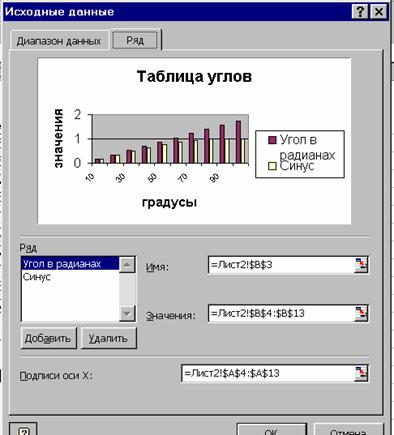
Рис. 4. Вкладка ряд мастера диаграмм
Использование ссылок на диапазоны ячеек
Использование имен
Чтобы присвоить ячейки имя нужно выделить ячейку и ввести имя в поле адреса в строке формул.
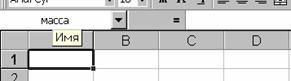
Рис. 5. Присвоение имени ячейки
Форматирование ячеек
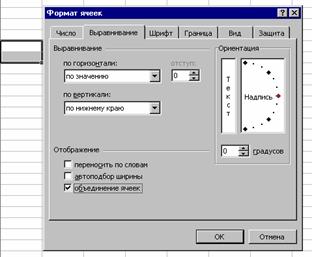
Рис. 6. Вкладка "Выравнивание" окна диалога выбора формата ячейки
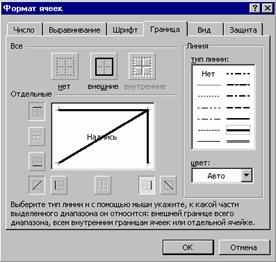
Построить следующий бланк квитанции
Рис. 8 . Фрагмент бланка с показанными линиями сетки
Современные технологии обработки информации часто приводят к тому, что возникает необходимость представления данных в виде таблиц. В языках программирования для такого представления служат массивы. Для табличных расчетов характерны относительно простые формулы, по которым производятся вычисления, и большие объемы исходных данных. Такого рода расчеты принято относить к разряду рутинных работ, для их выполнения следует использовать компьютер. Для этих целей созданы электронные таблицы (табличные процессоры) — прикладное программное обеспечение общего назначения, предназначенное для обработки различных (чаще всего числовых) данных, представимых в табличной форме.
Электронная таблица (ЭТ) позволяет хранить в табличной форме большое количество исходных данных, результатов, а также связей (алгебраических или логических соотношений) между ними. При изменении исходных данных все результаты автоматически пересчитываются и заносятся в таблицу. Электронные таблицы не только автоматизируют расчеты, но и являются эффективным средством моделирования различных вариантов и ситуаций. Меняя значения исходных данных, можно следить за изменением получаемых результатов и из множества вариантов решения задачи выбрать наиболее приемлемый.
При работе с табличными процессорами создаются документы, которые также называют электронными таблицами. Такие таблицы можно просматривать, изменять, записывать на носители внешней памяти для хранения, распечатывать на принтере.
Рабочим полем табличного процессора является экран дисплея, на котором электронная таблица представляется в виде прямоугольника, разделенного на строки и столбцы. Строки нумеруются сверху вниз. Столбцы обозначаются слева направо. На экране виден не весь документ, а только его часть. Документ в полном объеме хранится в оперативной памяти, а экран можно считать окном, через которое пользователь имеет возможность просматривать таблицу. Для работы с таблицей используется табличный курсор — выделенный прямоугольник, который можно поместить в ту или иную клетку. Минимальным элементом электронной таблицы, над которым можно выполнять те или иные операции, является такая клетка, которую чаще называют ячейкой. Каждая ячейка имеет уникальное имя (идентификатор), которое составляется из номеров столбца и строки, на пересечении которых располагается ячейка. Нумерация столбцов обычно осуществляется с помощью латинских букв (поскольку их всего 26, а столбцов значительно больше, то далее идет такая нумерация — AA, AB, . AZ, BA, BB, BC, . ), а строк — с помощью десятичных чисел, начиная с единицы. Таким образом, возможны имена (или адреса) ячеек B2, C265, AD11 и т.д.
Следующий объект в таблице — диапазон ячеек. Его можно выделить из подряд идущих ячеек в строке, столбце или прямоугольнике. При задании диапазона указывают его начальную и конечную ячейки, в прямоугольном диапазоне — ячейки левого верхнего и правого нижнего углов. Наибольший диапазон представляет вся таблица, наименьший — ячейка. Примеры диапазонов — A1:A100; B12:AZ12; B2:K40.
Если диапазон содержит числовые величины, то они могут быть просуммированы, вычислено среднее значение, найдено минимальное или максимальное значение и т.д.
Иногда электронная таблица может быть составной частью листа, листы, в свою очередь, объединяются в книгу (такая организация используется в Microsoft Excel).
Ячейки в электронных таблицах могут содержать числа (целые и действительные), символьные и строковые величины, логические величины, формулы (алгебраические, логические, содержащие условие).
В формулах при обращении к ячейкам используется два способа адресации — абсолютная и относительная адресации. При использовании относительной адресации копирование, перемещение формулы, вставка или удаление строки (столбца) с изменением местоположения формулы приводят к перестраиванию формулы относительно ее нового местоположения. В силу этого сохраняется правильность расчетов при любых указанных выше действиях над ячейками с формулами. В некоторых же случаях необходимо, чтобы при изменении местоположения формулы адрес ячейки (или ячеек), используемой в формуле, не изменялся. В таких случаях используется абсолютная адресация. В приведенных выше примерах адресов ячеек и диапазонов ячеек адресация является относительной. Примеры абсолютной адресации (в Microsoft Excel): $A$10; $B$5:$D$12; $M10; K$12 (в предпоследнем примере фиксирован только столбец, а строка может изменяться, в последнем — фиксирована строка, столбец может изменяться).

Можно выделить следующие режимы работы табличного процессора:
· формирование электронной таблицы;
· режим отображения формул;
· работа электронной таблицы как базы данных.
Режим формирования электронных таблиц предполагает заполнение и редактирование документа. При этом используются команды, изменяющие содержимое клеток (очистить, редактировать, копировать), и команды, изменяющие структуру таблицы (удалить, вставить, переместить).
Режим управления вычислениями. Все вычисления начинаются с ячейки, расположенной на пересечении первой строки и первого столбца электронной таблицы. Вычисления проводятся в естественном порядке, т.е. если в очередной ячейке находится формула, включающая адрес еще не вычисленной ячейки, то вычисления по этой формуле откладываются до тех пор, пока значение в ячейке, от которого зависит формула, не будет определено. При каждом вводе нового значения в ячейку документ пересчитывается заново — выполняется автоматический пересчет. В большинстве табличных процессоров существует возможность установки ручного пересчета, т.е. таблица пересчитывается заново только при подаче специальной команды.
Режим отображения формул задает индикацию содержимого клеток на экране. Обычно этот режим выключен, и на экране отображаются значения, вычисленные на основании содержимого клеток.
Графический режим дает возможность отображать числовую информацию в графическом виде: диаграммы и графики. Это позволяет считать электронные таблицы полезным инструментом автоматизации инженерной, административной и научной деятельности.
В современных табличных процессорах, например в Microsoft Excel, в качестве базы данных можно использовать список (набор строк таблицы, содержащий связанные данные). При выполнении обычных операций с данными, например, при поиске, сортировке или обработке данных, списки автоматически распознаются как базы данных. Перечисленные ниже элементы списков учитываются при организации данных:
· столбцы списков становятся полями базы данных;
· заголовки столбцов становятся именами полей базы данных;
· каждая строка списка преобразуется в запись данных.
Рассмотрим примеры обработки данных с использованием табличного процессора.
Современные технологии обработки информации часто приводят к тому, что возникает необходимость представления данных в виде таблиц. В языках программирования для такого представления служат массивы. Для табличных расчетов характерны относительно простые формулы, по которым производятся вычисления, и большие объемы исходных данных. Такого рода расчеты принято относить к разряду рутинных работ, для их выполнения следует использовать компьютер. Для этих целей созданы электронные таблицы (табличные процессоры) — прикладное программное обеспечение общего назначения, предназначенное для обработки различных (чаще всего числовых) данных, представимых в табличной форме.
Электронная таблица (ЭТ) позволяет хранить в табличной форме большое количество исходных данных, результатов, а также связей (алгебраических или логических соотношений) между ними. При изменении исходных данных все результаты автоматически пересчитываются и заносятся в таблицу. Электронные таблицы не только автоматизируют расчеты, но и являются эффективным средством моделирования различных вариантов и ситуаций. Меняя значения исходных данных, можно следить за изменением получаемых результатов и из множества вариантов решения задачи выбрать наиболее приемлемый.
При работе с табличными процессорами создаются документы, которые также называют электронными таблицами. Такие таблицы можно просматривать, изменять, записывать на носители внешней памяти для хранения, распечатывать на принтере.
Рабочим полем табличного процессора является экран дисплея, на котором электронная таблица представляется в виде прямоугольника, разделенного на строки и столбцы. Строки нумеруются сверху вниз. Столбцы обозначаются слева направо. На экране виден не весь документ, а только его часть. Документ в полном объеме хранится в оперативной памяти, а экран можно считать окном, через которое пользователь имеет возможность просматривать таблицу. Для работы с таблицей используется табличный курсор — выделенный прямоугольник, который можно поместить в ту или иную клетку. Минимальным элементом электронной таблицы, над которым можно выполнять те или иные операции, является такая клетка, которую чаще называют ячейкой. Каждая ячейка имеет уникальное имя (идентификатор), которое составляется из номеров столбца и строки, на пересечении которых располагается ячейка. Нумерация столбцов обычно осуществляется с помощью латинских букв (поскольку их всего 26, а столбцов значительно больше, то далее идет такая нумерация — AA, AB, . AZ, BA, BB, BC, . ), а строк — с помощью десятичных чисел, начиная с единицы. Таким образом, возможны имена (или адреса) ячеек B2, C265, AD11 и т.д.
Следующий объект в таблице — диапазон ячеек. Его можно выделить из подряд идущих ячеек в строке, столбце или прямоугольнике. При задании диапазона указывают его начальную и конечную ячейки, в прямоугольном диапазоне — ячейки левого верхнего и правого нижнего углов. Наибольший диапазон представляет вся таблица, наименьший — ячейка. Примеры диапазонов — A1:A100; B12:AZ12; B2:K40.
Если диапазон содержит числовые величины, то они могут быть просуммированы, вычислено среднее значение, найдено минимальное или максимальное значение и т.д.
Иногда электронная таблица может быть составной частью листа, листы, в свою очередь, объединяются в книгу (такая организация используется в Microsoft Excel).
Ячейки в электронных таблицах могут содержать числа (целые и действительные), символьные и строковые величины, логические величины, формулы (алгебраические, логические, содержащие условие).
В формулах при обращении к ячейкам используется два способа адресации — абсолютная и относительная адресации. При использовании относительной адресации копирование, перемещение формулы, вставка или удаление строки (столбца) с изменением местоположения формулы приводят к перестраиванию формулы относительно ее нового местоположения. В силу этого сохраняется правильность расчетов при любых указанных выше действиях над ячейками с формулами. В некоторых же случаях необходимо, чтобы при изменении местоположения формулы адрес ячейки (или ячеек), используемой в формуле, не изменялся. В таких случаях используется абсолютная адресация. В приведенных выше примерах адресов ячеек и диапазонов ячеек адресация является относительной. Примеры абсолютной адресации (в Microsoft Excel): $A$10; $B$5:$D$12; $M10; K$12 (в предпоследнем примере фиксирован только столбец, а строка может изменяться, в последнем — фиксирована строка, столбец может изменяться).
Можно выделить следующие режимы работы табличного процессора:
· формирование электронной таблицы;
· режим отображения формул;
· работа электронной таблицы как базы данных.
Режим формирования электронных таблиц предполагает заполнение и редактирование документа. При этом используются команды, изменяющие содержимое клеток (очистить, редактировать, копировать), и команды, изменяющие структуру таблицы (удалить, вставить, переместить).
Режим управления вычислениями. Все вычисления начинаются с ячейки, расположенной на пересечении первой строки и первого столбца электронной таблицы. Вычисления проводятся в естественном порядке, т.е. если в очередной ячейке находится формула, включающая адрес еще не вычисленной ячейки, то вычисления по этой формуле откладываются до тех пор, пока значение в ячейке, от которого зависит формула, не будет определено. При каждом вводе нового значения в ячейку документ пересчитывается заново — выполняется автоматический пересчет. В большинстве табличных процессоров существует возможность установки ручного пересчета, т.е. таблица пересчитывается заново только при подаче специальной команды.
Режим отображения формул задает индикацию содержимого клеток на экране. Обычно этот режим выключен, и на экране отображаются значения, вычисленные на основании содержимого клеток.
Графический режим дает возможность отображать числовую информацию в графическом виде: диаграммы и графики. Это позволяет считать электронные таблицы полезным инструментом автоматизации инженерной, административной и научной деятельности.
В современных табличных процессорах, например в Microsoft Excel, в качестве базы данных можно использовать список (набор строк таблицы, содержащий связанные данные). При выполнении обычных операций с данными, например, при поиске, сортировке или обработке данных, списки автоматически распознаются как базы данных. Перечисленные ниже элементы списков учитываются при организации данных:
· столбцы списков становятся полями базы данных;
· заголовки столбцов становятся именами полей базы данных;
· каждая строка списка преобразуется в запись данных.
Рассмотрим примеры обработки данных с использованием табличного процессора.
Читайте также:

